فيما يلي محاولة لتقديم المعلومات بطريقة يمكن حتى للمستخدم غير المتطور بشكل خاص في تعقيدات android wilds ، ببساطة وبشكل مفهوم وسريع ، إعداد هاتفه الذكي أو جهازه اللوحي للاستخدام اليومي المريح. وإذا كان هناك شيء غير واضح - هنا يمكنك دائمًا طرح سؤالك والحصول على إجابة عليه.
لديك هاتف ذكي أو جهاز لوحي بنظام تشغيل بين يديك. نظام الاندرويد. بادئ ذي بدء ، تحتاج شخصيًا إلى فهم الحد الأدنى أو الأقصى الذي ترغب في تلقيه من صديقك ومساعدك الجديد. لقد حدث أن توضح هذه المقالة استخدام جميع البرامج المجانية والمتاحة تقريبًا من المصادر المفتوحة. قمت بإعداد عشرات أو اثنين من الهواتف الذكية والأجهزة اللوحية بناءً على طلب الأقارب والأصدقاء ، لذلك سأحاول تغيير ترتيب الإعداد قليلاً ، لأنني فهمت العديد من الأخطاء لاحقًا ، لذلك قد يبدو أمر الإعداد والتوضيحات الخاصة بي غريبة بعض الشيء ، ولكن لديهم عنصر عملي وراءهم.
1. المصطلحات ، كيفية عمل أجهزة Android ، ضبط لغة النظام.
تحتاج إلى شراء بطاقة ذاكرة ذات جودة عالية وبسرعة جيدة
نص مخفي
الرامات " الذاكرة العشوائية في الهواتف والحواسيب "
الذاكرة الداخلية
بطاقة الذاكرة
أذونات الجذر
جدوى
جهاز
سطح المكتب
القطعة
طلب
العملاء الرسميين
رسل
يتم تمييز المصطلحات الواردة في هذه الفقرة وفي نص المقالة خط مائل.
2.
الحصول على حقوق الجذر (عنصر اختياري).
من المستحسن إزالة بعض القيود عن الجهاز وهي يحصل أذونات الجذر
. لا سيما أنه لا يمكنك التسرع في تأجيل هذا العنصر بأمان إلى المستقبل. على الرغم من أن أكون صادقًا معك ، إلا أنه كان من قبل آخر عنصر بالنسبة لي. لماذا يطرح السؤال عنه الآن؟ عاجلاً أم آجلاً ، على الرغم من حقيقة أنه قد يكون لديك جهاز قوي متعدد النواة يحتوي على الكثير من الذاكرة ، إلا أنك ستظل تواجه نقصًا في الموارد. إنه من أجل التحسين والتنظيف وإمكانية نقل التطبيقات من ذاكرة الوصول العشوائيبادئ ذي بدء ، هناك حاجة إلى نفس حقوق الجذر هذه ، وهي إزالة القيود من الشركة المصنعة ، مما يتيح الوصول إلى جميع الأقسام والوظائف المخفية بجهازك. إذا لم تكن واضحًا بشأن ماهية المحادثة هنا ، فلا تيأس ، فقط قم بتثبيت البرنامج Kingo
23.68 ميجابايت
84 عدد مرات التحميل:على جهاز الكمبيوتر الخاص بك ، قم بتوصيل جهاز Android الخاص بك واضغط على الأزرار وفقًا للإرشادات التي تظهر على الشاشة. تم اختباره على أجهزة نادرة إلى حد ما ولا يزال البرنامج قادرًا على الحصول على حقوق الجذر بشكل صحيح.
إذا نجحنا في الحصول على ما أردناه ، أقترح تثبيته على الفور بعد ذلك البرامج المرغوبةالذي بدأ كل شيء من أجله. لست بحاجة إلى تنزيل أي شيء من أي مكان ، فنحن نقوم بتنزيل كل شيء مباشرة على الجهاز من متجر اللعب(مزيد من التفاصيل في الفقرة 4.).
3.
اتصال الإنترنت وشريط الحالة (منطقة الإعلام).
لا يمكننا فعل أي شيء حتى نقوم بتوصيل الجهاز بالإنترنت. للقيام بذلك ، لدينا عدة خيارات:
3.1. الخيار الأسهل هو مع واي فاي. للقيام بذلك ، انتقل إلى "البرامج" المعروفة لديك وابحث عن اختصار بـ "ترس" يسمى " إعدادات"، في بعض الأحيان يتم وضعها مباشرة على سطح المكتب (أو كما يطلق عليها أحيانًا" الشاشة الأولى ").
بمجرد الدخول إلى الإعدادات ، حدد عنصر Wi-Fi وشاهد جميع الشبكات المتاحة. نختار شبكتك ، انقر ، أدخل كلمة المرور وانتظر الاتصال. سيكون مؤشر الاتصال رمزًا صغيرًا به أسهم في كلا الاتجاهين في أعلى الشاشة ، وهو ما يسمى شريط الحالة أو منطقة الإعلام.
3.2 من خلال توصيل جهازك بجهاز كمبيوتر متصل بالفعل بالإنترنت ، ستتلقى الإنترنت تلقائيًا على جهازك. لن تحتاج إلى فعل أي شيء ، ما عليك سوى توصيل الجهاز بالكمبيوتر باستخدام كابل وتحديد الوضع.
تم ذكر منطقة الإعلام أعلاه. تحتاج إلى فهم كيفية استخدامه وسبب وجوده. هذا شريط في الجزء العلوي من الشاشة ، حيث يمكنك رؤية إخطار قوة إشارة الهاتف ، وهناك أظرف مرئية تشير إلى وصول رسائل SMS أو بريد جديد ، والقدرة على الاتصال شبكات WiFiوأكثر بكثير. بمعنى آخر ، يتواصل جهازك معك باستخدام هذا الشريط الصغير في أعلى الشاشة ، لإعلامك بكل شيء مهم. يشبه هذا. من أجل رؤية جميع الإخطارات بمزيد من التفصيل ، تحتاج إلى الضغط بإصبعك على هذا الشريط والضغط بإصبعك بثقة "اسحبه" لأسفل ، كما لو كنت تغلق ستارة أفقية.
3.3 إذا كان جهازك لديه القدرة على استخدام اتصالات الهاتف المحمول ، فيمكنك إدخال بطاقة SIM والحصول عليها الإنترنت عبر الهاتف النقالعلى الجهاز نفسه. لن تتجول كثيرًا ، ولكن لتنشيط حساب وتثبيت تطبيقات صغيرة واستخدام برامج مثبتة بالفعل ، فهذا يكفي تمامًا.
4.
حساب جوجل. لدينا اتصال بالإنترنت على الجهاز ، لكننا نحتاج الآن أيضًا حساب جوجل. ما هو ولماذا هو مطلوب؟ ببساطة ، أنت بحاجة إلى صندوق بريد من جوجل. بالنسبة لك ، لن يكون الأمر الآن مجرد بريد إلكتروني بسيط ، بل سيتم تخزين النسخ الاحتياطية لإعدادات البرامج المثبتة وجهات الاتصال والمعلومات المفيدة الأخرى هناك. إذا كان لديك بالفعل ، فأنت بحاجة إلى الانتقال إلى قسم "الإعدادات" ، كما في الفقرة السابقة 2. وحدد " حسابات"، أدخل عنوان بريدك الإلكتروني من google وكلمة المرور الخاصة بك هناك. إذا لم يكن لديك ، فيمكنك التسجيل بالضغط على الرابط https://mail.google.com/mail/
بعد ربط بريد google بجهازك ، والذي يمكنك تلقيه على الفور على جهازك ، فإن الخدمات المفيدة الأخرى من Google ستسحب أيضًا. مرة أخرى ، أود أن أبرز بشكل منفصل أنه سيتم الآن تخزين نسخ مكررة من جهات الاتصال الخاصة بك على خوادم google البعيدة ويمكنك الآن الوصول إلى جهات الاتصال الخاصة بك في أي مكان في العالم أو استعادتها في حالة فقد جهازك. يمكنك أيضًا دمج جهات الاتصال وإدخالات التقويم بين أجهزة Android المختلفة.
5.
يعمل مع متجر اللعب(GooglePlay) وبرامج علامات التبويب وإزالتها.
سوق Play ، الاختصار الموجود على جهازك في قسم "البرامج" ، والذي يمكن الوصول إليه بالضغط على الزر. تصل إلى علامة تبويب البرامج ، حيث يتم حفظ جميع برامجك ، ومن علامة التبويب هذه يمكنك حذف لهم لاحقًا.
في البرامج ، حدد الاختصار متجر اللعبونرى هذه الصورة
انقر فوق رمز العدسة المكبرة وأدخل اسم البرنامج الذي تبحث عنه. عندما يتم العثور عليها ، انقر فوق زر التثبيت. بعد التثبيت ، يظهر اختصار على سطح المكتب برنامج مثبت، وتظهر هي نفسها في قائمة البرامج التي يمكنك الحصول عليها كما هو موضح أعلاه. يمكنك إزالة اختصار البرنامج من سطح المكتب دون الإضرار بالبرنامج نفسه ، وللقيام بذلك ، اضغط مع الاستمرار عليه بإصبعك حتى يظهر تقاطع أو سلة مع نقش "حذف" في أعلى الشاشة ، ثم اسحب الاختصار لحذفه بإصبعك عبر الشاشة على الصليب الذي يظهر. بعد السحب ، حرر إصبعك وستتم إزالة الاختصار. بهذه الطريقة بالذات ، يمكنك حذف البرامج بأكملها ، ولكن عليك القيام بذلك بالفعل في علامة التبويب "البرامج".
دعنا نفرد خوارزمية البحث عن البرامج في سوق Play مرة أخرى ، لأننا سنكرر هذا الإجراء عدة مرات.
لذا:
سطح المكتب -> زر البرامج -> اختصار Play Market -> زر البحث -> اسم البرنامج
(!)
فيما يلي أسماء البرامج كما تظهر في سوق Play إذا كنت تستخدم جهاز كمبيوتر محمول أو كمبيوتر لدراسة هذه المقالة وإدخال الأسماء يدويًا على الجهاز. إذا كنت تتصفح باستخدام جهازك ، فعند النقر فوق اسم البرنامج ، سيتم نقلك تلقائيًا إلى Play Market ، حيث يتم إرفاق الروابط بالأسماء.
6. برامج إعداد وحماية وتحسين النظام.
6.1 لسوء الحظ ، يعد برنامج مكافحة الفيروسات لنظام Android أولوية بالفعل ، نظرًا لوجود عدد كبير من الفيروسات والبرامج الضارة وبرامج الإعلانات المتسللة (لا يزال muck كما هو ، ومن الصعب إزالته لاحقًا) والحماية ضرورية للغاية. أنا أستخدم الحماية من الفيروسات - مجاني بواسطة AVG Mobile. بالإضافة إلى الحماية من التهديدات المذكورة أعلاه ، هناك أيضًا حماية ضد السرقة (ما يسمى الحماية ضد السرقة) ، يمكنك حظر الجهاز عن بُعد باستخدام الرسائل القصيرة. ابحث في قائمة البرنامج ، كل شيء بسيط للغاية هناك ، فقط لا تنس كلمة المرور للجهاز ، التي قمت بتعيينها بنفسك ، وإلا ستفقد جميع البيانات والإعدادات.
6.2 بعد ذلك ، قم بتثبيت برنامج Advanced Task Manager
6.3 الآن حان دور Clean Master .
أيضًا أداة مفيدة جدًا (برنامج للعمل مع الإعدادات والنظام بأكمله ، أي "عامل تقني" لجهازك). ينظف جيدًا جدًا من الملفات المهملة وغير الضرورية في النظام ، ويذكرك أيضًا بإمكانية نقل البرامج من ذاكرة الجهاز إلى بطاقة sd. للقيام بذلك ، في إعدادات البرنامج ، ابحث عن وحدد العنصر "تذكير بإمكانية النقل إلى sdcard" (جدًا إعداد مفيد، بحيث لا تقوم بالتحويل يدويًا لاحقًا). يوجد أيضًا اختصار على سطح المكتب يسمح لك بتنظيف الجهاز بنقرة واحدة (نقرة واحدة) ويسمى "أداء اللمس". اغتنم هذه الفرصة ولا تنتظر انسداد النظام مرة واحدة على الأقل شهريًا.
بسبب النقطتين التاليتين ، قمنا بالخطوة 1. مع الحصول على حقوق الجذر. تساعد هاتان الأداتان المساعدتان في نقل البرامج من ذاكرة الجهاز إلى بطاقة الذاكرة الرقمية المؤمنة
6.4. AppAdmin - سيساعدك على العمل مع جميع التطبيقات ، يمكنك استخدام المجموعات أو مع تطبيق معين. يساعد على حذف التطبيقات بشكل صحيح ، وعمل نسخ احتياطية منفصلة ، ويبلغ ببساطة عن حالة التطبيقات.
6.5. Link2SD - باستخدام هذه الأداة المساعدة ، قمت بنقل التطبيقات من الذاكرة الداخلية إلى بطاقة sdcard. بعد التشغيل ، سترى قائمة بجميع التطبيقات ، إذا كان التطبيق مثبتًا بالفعل على بطاقة الذاكرة ، فسيتم كتابة حقله باللون الأصفر على، إذا كان التطبيق في الذاكرة الداخلية ، فلا يوجد مثل هذا النقش. نضغط على التطبيق في القائمة ، بعد تلك المعلومات التفصيلية عنه تفتح والزر يتحرك على
إذا كانت الأداة المساعدة من الصفحة 6.3. لم يعرض نقل التطبيق إلى sdcard ، فمن المنطقي استخدام Link2SD. يجب أن نتذكر أنه لا ينصح بنقل جميع التطبيقات إلى sdcard ، خاصةً إذا تم عرض التطبيق كأداة ، مما يعني أنه يتبادل المعلومات باستمرار مع سطح المكتب وأي فشل أو "عقبة" في مثل هذا التبادل بسبب حقيقة أن التطبيق والأداة الموجودة فعليًا في مقاطع ذاكرة مختلفة ، يمكن أن تؤدي إلى تعطل النظام أو عدم استقراره. هناك تطبيقات لا يزال النظام لا يسمح لك بنقلها إلى sdcard ، حتى إذا كان لديك حقوق الجذر ، فمن الأفضل عدم محاولة القيام بذلك ، نظرًا لوجود عدد قليل جدًا من هذه التطبيقات.
6.6. المرشد أمر لا بد منه. قم بتثبيت -ES Explorer. لطالما كانت راحة المستكشفين لنظام Android ، بالنسبة لي شخصيًا ، موضع شك ، ولكن هذا واحد من الأفضل ، فهو يفتح الأرشيفات ويرى الأقسام التي فتحت بعد الحصول على حقوق الجذر.
6.7 أرشيفي إضافي لا يزال غير مؤلم - أرشيف Unrar.
6.8 قم بتثبيت Office Suite - Kingsoft Office و OpenDocument Reader
6.9.
بعد التثبيت ، تقوم جميع البرامج تلقائيًا "برمي" اختصاراتها على سطح المكتب حتى نلمسها ، وسننظر في ما يجب فعله بها في الفقرة التالية.
7.
الحاجيات وتخصيص سطح المكتب. الطقس والسطوع والساعة والتقويم والمزيد.
مرة أخرى أذكرك - لا ينبغي نقل الحاجيات إلى sdcard.
7.1 الساعات مع الثواني تطبيقات نادرة جدًا. يبدو أن كل من حولهم عاشوا بدون ثوان. من خلال بحث طويل واختبار وفرز جميع أنواع القمامة ، استقرت على الأداة - Seconds Clock
ليس تمامًا ما نود ، ولكنه خيار مقبول.
7.2 هناك عدد لا يحصى من تطبيقات الطقس ، الأمر كله يتعلق بالطريقة التي تريد أن ترى بها هذا الطقس على سطح المكتب. عادة سيكون من المفيد عرض الطقس في المكان الذي تتواجد فيه الآن.
7.3. تقويم
7.4. رصيد حساب مشغل الهاتف المحمول على سطح المكتب. يمكنك محاولة استخدام تطبيق piBalance ، وهو تطبيق صغير الحجم وبسيط وغير مرهق مع وفرة من الوظائف غير الضرورية. إذا كان التطبيق لا يدعم المشغل الخاص بك ، فحاول إدخال رمز التحقق من الرصيد يدويًا في التطبيق - التحقق من الرصيد (عادةً * 100 #) ، ولكن لا يوجد عنصر واجهة مستخدم له. هناك نظائر مع عنصر واجهة مستخدم ، لكنها معقدة للغاية بحيث لا يمكن تكوينها وتتطلب الكثير من حقوق الوصول (قد يتأثر أمان الجهاز ككل).
8.
اتصالات فيديو سكايب ، اتصالات صوتية آمنة.
8.1 بدون سكايب ، لا مكان - سكايب. صحيح أن هناك عيبًا صغيرًا - لا يبدأ البرنامج تلقائيًا. يمكنك حلها عن طريق تثبيت إضافة صغيرة - Autorun for Skype (لا تنتقل إلى sdcard).
8.2 ل علاقات عملسيكون Viber مفيدًا جدًا. يمكنك التواصل عن طريق الصوت (سواء عبر سكايب ، ولكن بدون فيديو) ، وعن طريق تبادل الرسائل. يقولون إنه بينما هي سرية تمامًا ، فإنهم لن يستمعوا إليها ولن يتمكن أي من "أعداء" رسائلك من قراءتها. ويتم محو تاريخ المراسلات ، إذا لزم الأمر ، بسرعة كبيرة. الحساب مرتبط برقم هاتفك الحالي ، لذا ستندهش جدًا من عدد أصدقائك هناك. ستتمتع أيضًا بتجربة مثيرة ، حيث تراقب باستمرار شخصًا ما من دفتر هاتفك يتم إضافته إلى عدد مستخدمي فايبر.
9
. متصفحات الإنترنت هي برامج لاستخدام الإنترنت.
لعرض المواقع على الإنترنت ، يتم استخدام نوع خاص من البرامج يسمى المتصفحات. يوجد متصفح قياسي في أي جهاز. إنه قابل للتطبيق تمامًا ، لكنني ما زلت أوصي بتثبيت Chrome و Opera Mini و UC Browser. سؤال معقول لماذا؟ أقترح اعتبار Chrome المتصفح الرئيسي ، نظرًا لأن المتصفح الأصلي عادةً ما يكون مرتبطًا بشكل صارم بإعلان العلامة التجارية للشركة المصنعة وهو Chrome معدل. يبدو لي أنه من الأفضل تثبيت Chrome النقي ، والذي يتمتع بأداء جيد وتكامل مع جميع منتجات Google. سوف يعمل Opera Mini بشكل جيد في الحالات التي تكون فيها سرعة الاتصال بالإنترنت ضعيفة ، ويحتوي UC Browser على وظيفة فلاش مدمجة ومن غير المرجح أن تواجه مشكلة عدم القدرة على تشغيل مقاطع الفيديو على الإنترنت ، كما هو الحال في متصفح عادي.
10.وسائل التواصل الاجتماعي.
تم إطلاق جميع الشبكات الاجتماعية الرئيسية بالفعل وتعمل باستمرار على تحسين العملاء الرسميين. هذه هي البرامج التي تجعل العمل مع الشبكات الاجتماعية أسهل بكثير. يمكنك بسهولة إرسال الرسائل وعرض موجز الأخبار وتنزيل المعلومات والقيام بكل ما اعتدت عليه وما تريده الشبكات الاجتماعية. ستأتي جميع الرسائل تلقائيًا ، مثل الرسائل القصيرة ، في الوقت الفعلي.
في تواصل مع
زملاء الصف
فيسبوك
هؤلاء عملاء رسميون. هناك أيضًا بديل غير رسمي رسل، والتي قد توفر لك "الكل في واحد" ووسائل الراحة الأخرى ، ولكن لا يزال المستخدمون يفضلون الإصدارات الرسمية. يُعتقد أنهم أكثر أمانًا ويعملون بشكل صحيح.
11.
الصوت والفيديو وتلفزيون الإنترنت وجهازك كمشغل وسائط متعددة لـ تلفزيون المنزل، السيول.هههه
VLC
GPlayer
iMediaShare هي أداة مفيدة جدًا جدًا إذا كان لديك تلفزيون مزود بشبكة Wi-Fi. بعد تثبيته ، تختفي ببساطة الحاجة إلى إدخال محركات أقراص فلاش في التلفزيون أو اتصال الكابل أو أي نوع من مشغلات الوسائط. الآن أصبح كل شيء في جهازك والاتصال بالتلفزيون عبر شبكة Wi-Fi ، الأمر بسيط للغاية. قم بتنزيل المحتوى على الجهاز ، وقم بتشغيل التطبيق ، وحدد ملفًا للبث ، وحدد تلفزيونًا في منطقة التغطية (يتم البحث عنه تلقائيًا) ، واضغط على بدء واستمتع بالمشاهدة. علاوة على ذلك ، فأنت عادة ما تقوم بالتحكم من جهاز التحكم عن بعد الخاص بجهاز التلفزيون أو الجهاز ، إذا كنت ترغب في ذلك بشكل أفضل.
تلفزيون كريستال
تلفزيون SPB
شزام
12
. التنقل على Android.
البطاقات.
علم منفصل على أي جهاز ويعمل بأي نظام تشغيل.
12.1. يتم تثبيت الخرائط من Google مسبقًا على جهازك - خرائط Google. إنها قابلة للاستخدام ومفيدة تمامًا ، ومن الملائم تخطيط الطرق معهم ، لعرض المناطق المحيطة. إنهم يحتاجون باستمرار إلى اتصال بالإنترنت. لذلك ، كن حذرًا بشكل خاص عند التجوال. (!)
أنا شخصياً أعرف شخصًا سافر في جميع أنحاء أوروبا بهذه البطاقات مقابل 10000 دولار على هاتف الشركة ، حيث لم تكن هناك قيود على استخدام الأموال. لحماية نفسك من مثل هذه المفاجآت - استخدم النصائح الواردة في الفقرة 15.3.
للاستخدام الدائم ودون المخاطرة بخسارة الأموال أثناء التجوال ، إذا كان لديك شريحة GPS (تحقق من التعليمات إذا كان هناك واحد في جهازك) ، فعادة ما يتم استخدام برامج تنقل كاملة: - قارئ PDF و DJVU جيد. - ملاحظات مع إمكانية المزامنة مع حساب جوجل الخاص بك.
15.5. AnTreNotes - ملاحظات الشجرة
15.6. مدير الجهاز- شيء مفيد للغاية إذا فقدت هاتفك.
هناك أيضًا اتجاه مثل الألعاب ، ولكن هذا بالفعل وفقًا لذوقك الشخصي. أنت تعرف بالفعل كيفية استخدام Play Market ، ويمكنك العثور على أي شيء هناك. فقط لا تنس حذف ما لا يصلح على الفور - حافظ على النظام نظيفًا ومرتبًا!
حظا سعيدا واستمتع باستخدام أجهزتك!
). لكني بنفسي استخدمت android بشكل متقطع. ومؤخرا فقط أصبح صاحب هاتف على قاعدة أندرويد، يمكنني الآن البدء في الحديث عن نظام التشغيل هذا.
يجب أن أقول على الفور أنني أحببت النظام. على عكس أجهزة i ، حيث لا يستطيع المستخدم فعل أي شيء تقريبًا بدون كسر الحماية ، لا توجد قيود صارمة من هذا القبيل هنا. وهو ما يؤدي ، مع ذلك ، إلى تحمل المستخدم بعض المسؤولية عن أفعاله. لذلك ، حول كل شيء بالترتيب.
الإيماءات على android
عادةً ما يتم تثبيت Android على الهواتف ذات شاشة اللمس. لذلك ، من المرجح أن تقوم بتشغيل البرامج وإجراء المكالمات من خلال النقر مباشرة على الشاشة. لا يوجد شيء خاص يمكن الحديث عنه هنا ، الشيء الوحيد الجدير بالملاحظة (لا يجده الجميع على الفور) هو أنه إذا قمت بالتمرير لأسفل من الحافة العلوية للشاشة ، فسيتم فتح نافذة يمكنك من خلالها عرض الإشعارات وتمكينها أو تعطيلها واي فاي وبلوتوث ونظام تحديد المواقع وتدوير الشاشة تلقائيًا. أوصي بإيقاف تشغيل Bluetooth على الفور ، فهو يستهلك الكثير من الطاقة ، ولكن المزيد عن ذلك لاحقًا.
ما هو أكثر ملاءمة ، سيكون لديك على الأرجح إيماءة بإصبعين على جهاز Android ، تقترب أو تبتعد عن بعضكما البعض. على سبيل المثال ، يمكن استخدام هذا لتغيير مقياس الخرائط.
تثبيت التطبيقات على أندرويد
إذا كان iPad يحتوي على متجر Apple ، فإن Android لديه تطبيقات جوجل. من خلال تشغيله من الإعدادات ، يمكنك البحث عن التطبيقات المراد تثبيتها - فهناك الكثير منها. ما أوصي بتثبيته أولاً:
- خرائط ياندكس: تطبيق مفيد للغاية مع خرائط العالم ؛ بالمناسبة ، لا أوصي بتثبيت Yandex Navigator (هذا تطبيق منفصل) - فهو يلتهم البطارية في غضون دقائق ؛
- qr droid: قارئ رمز qr (بالمناسبة ، إذا كنت بحاجة إلى إنشاء رمز qr عبر الإنترنت ، فجرّب الرمز الذي تجده على الرابط) ؛
- سكايب:. ما هو مناسب ، بعد تثبيت Skype ، ستظهر وظيفة مثيرة للاهتمام. سيعرض الهاتف إجراء أي مكالمة بالطريقة المعتادة وعبر Skype. يمكن أن يكون هذا الأخير رائعًا ، على سبيل المثال ، إذا كان لديك وصول إلى شبكة Wi-Fi ، وكانت المكالمات العادية باهظة الثمن بالنسبة لك ، على سبيل المثال ، عند التجوال ؛
- فقاعة: فقاعة ، مستوى ، لا يمكنك شراء أداة مماثلة ؛
- فلتر الشاشة: يقلل من استهلاك طاقة الشاشة بشكل فعال للغاية ؛
- دكتور ويب. ضوء: مضاد للفيروسات؛
- مصباح يدوي: يسمح لك باستخدام فلاش الكاميرا بهاتفك كمصباح يدوي.
إذا قمت بتسجيل الدخول إلى Android باستخدام ملف تعريف Google الخاص بك (التطبيقات - الإعدادات - الحسابات والمزامنة - إضافة) ، يمكنك تثبيت التطبيقات بطريقة أخرى مثيرة للاهتمام. افتح الموقع https://play.google.com/store ، قم بتسجيل الدخول بنفس ملف تعريف Google. بعد ذلك ، يمكنك العثور على التطبيق الذي تحتاجه والنقر فوق زر التثبيت. سيقوم الكمبيوتر بالإبلاغ عن تثبيت البرنامج على الهاتف في المستقبل القريب ، وسيحدث ذلك!
بشكل عام ، الهاتف مدمج للغاية مع خدمات جوجل، ولكن هذا موضوع لمقال منفصل.
نقطة أخرى ، يمكنك تثبيت التطبيقات ليس فقط من Google Play. هذا ، بالطبع ، يزيد من المخاطر ، لذا فكر فيما تقوم بتثبيته. للسماح بمصادر الطرف الثالث ، انتقل إلى التطبيقات - الإعدادات - الأمان وحدد المربع "مصادر غير معروفة".
توفير الطاقة في Android
من المعروف أن هواتف Android تواجه مشكلات في توفير الطاقة ، حيث تنفد البطارية بسرعة كبيرة. يجب أن تساعدك تعليماتنا على الأقل قليلاً في تخفيف هذه المشكلات على نظام Android. أولاً ، من أجل إطالة عمر البطارية ، من الضروري بالطبع إكمال دورات الشحن والتفريغ الأولى تمامًا. بالإضافة إلى ذلك ، يتمتع Android بوظيفة ملائمة لتحليل الغرض من استخدام البطارية. إذا انتقلت إلى قائمة التطبيق - الإعدادات - البطارية ، فسترى كيف تمت جدولة النسبة المئوية لاستهلاك البطارية منذ آخر شحن. لن أتفاجأ إذا كانت الشاشة تأتي أولاً - الإضاءة الخلفية للشاشة. لتقليل الإنفاق على الإضاءة الخلفية ، يمكنك بالطبع إيقاف تشغيلها تمامًا ، ولكن من الممكن أيضًا ، على سبيل المثال ، استخدام مرشح الشاشة المذكور أعلاه.
بالطبع ، قم بإيقاف تشغيل WiFi و bluetooth عندما لا تحتاج إليها.
و أبعد من ذلك. هناك العديد من البرامج التي تساعد في تقليل استهلاك البطارية. في الواقع ، هم فقط يقتلون بعض العمليات. إنها ليست حقيقة أن هناك فائدة كبيرة من هذا - إذا كانت حصة الإنفاق على هذه العمليات صغيرة ، فلن تكسب شيئًا.
بالإضافة إلى ذلك ، هناك ما يسمى بأوضاع توفير الطاقة - فوائدها مشكوك فيها أيضًا. يكمن جوهرها في حقيقة أنه عندما ينخفض مستوى البطارية إلى ما دون المستوى المحدد مسبقًا ، فإنها تقوم بإيقاف تشغيل الإضاءة الخلفية وبعض الوظائف الأخرى. لكنني شخصياً أفضل التحكم في ماذا ومتى يتم تعطيله.
الفيروسات على أندرويد
يجدر قول بضع كلمات عن الفيروسات على نظام أندرويد. يتم تقديمها ، وعادة ما يتم تقديمها تحت ستار البرامج أو التحديثات المفيدة التي يجب تثبيتها. علاوة على ذلك ، فإن سخاء Google Play يؤدي إلى حقيقة وجود برامج ضارة أيضًا. لذلك ، أوصي بالقيام بما يلي:
- قم بتثبيت مضاد فيروسات. لقد جربت العديد واستقرت على موقع Dr Web المجاني ؛
- عند تثبيت برنامج ، انظر إلى قائمة الدقة الخاصة به. يجب أن تحذرك المكالمات أو الرسائل القصيرة غير المحدودة ؛
- بعض البرامج غير ضارة من تلقاء نفسها ، لكنها تحاكي رسائل النظام حول الحاجة إلى تشغيل شيء ما أو تحديثه. كن حذرًا للغاية مع مثل هذه الرسائل ؛ إذا واجهت مثل هذا البرنامج ، فقم بإلغاء تثبيته.
آمل أن يساعدك هذا الدليل في تطوير نظام Android. إذا كان لديك أي أسئلة ، فاكتب. وسأجمع المواد للمقال التالي.
في تواصل مع
زملاء الصف
الآن دعنا ننتقل إلى الإعدادات الرئيسية للجهاز. افتح الإعدادات وسنخصص خلفية Android "لأنفسنا".
لنبدأ بإعدادات الصوت. نذهب إلى عنصر الصوت وهنا بالفعل سيكون من الممكن ضبط المؤثرات الصوتية المنبعثة من الجهاز لتناسب أي ذوق.
لنبدأ بالحجم.

في هذه الفقرة ، ستجد 4 إعدادات حجم قياسية لأربعة أنواع (عمليات): الوسائط المتعددة والمكالمات ونغمة الرنين وساعة المنبه. يمكنك ضبط مستوى صوت الرنين مباشرة وقت المكالمة. من الأفضل ضبط مستوى صوت المنبه على الحد الأقصى على الفور ، ولكن مع وضع زيادة الصوت. في إعدادات مستوى صوت نغمة الرنين ، يمكنك ضبط مستوى الصوت والأصوات لأحداث النظام: الرسائل القصيرة والإشعارات وغيرها. يتم ضبط حجم الوسائط المتعددة في كل حالة: عند مشاهدة فيلم أو موسيقى أثناء اللعبة. في العديد من خلفيات Android ، يحتوي مفتاح التشغيل القياسي أو الزر الموجود في اللوحة على وظائف إضافية ، حيث يؤدي الضغط إلى ظهور قائمة للتبديل السريع إلى الوضع "الصامت" أو وضع الاهتزاز.
يمكنك أيضًا في قائمة الصوت الاتصال أو الألحان أو الأصوات لأحداث النظام. اضبط وضع ساعات الهدوء عند المكالمات فقط ويمكن أن تزعجك ، وستصبح جميع الإشعارات صامتة.
الآن دعنا ننتقل إلى تخصيص شاشة خلفية Android.
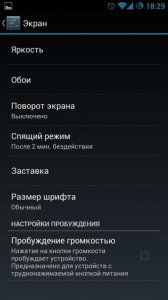
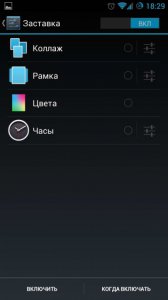
نذهب إلى عنصر الشاشة وننتقل إلى إعداد الشاشة عن طريق ضبط مستوى السطوع أو اكتشافه تلقائيًا (بشرط أن يكون جهازك مزودًا بمستشعر ضوئي) ؛ تمكين دوران الشاشة التلقائي ؛ تثبيت خلفية إعداد وضع السكون ؛ ضبط حجم ونوع الخطوط المستخدمة لعرض المعلومات على الشاشة ؛ تكوين شاشة التوقف على الشاشة (متاح للأجهزة مع 4.2+).
دعنا ننتقل إلى الذاكرة.
![]()

في هذه المرحلة ، سيكون لديك حق الوصول إلى معلومات حول مقدار ما تشغله ذاكرة الجهاز بالضبط: الذاكرة الداخلية ، ومحرك أقراص USB خارجي. يتم تقديم جميع المعلومات في شكل رسم بياني ، مقسومًا على الألوان وفقًا لنوع محتوى الذاكرة. يمكنك تحديد مقدار الذاكرة التي تشغلها الأفلام والتطبيقات والصور وما إلى ذلك. هنا يمكنك أيضًا حذف كل شيء ، في رأيك ، غير ضروري من ذاكرة الجهاز ، بما في ذلك ملفات ذاكرة التخزين المؤقت للتطبيق.
في هذه المرحلة ، يمكنك تهيئة الذاكرة قدر الإمكان.
بطارية البند.

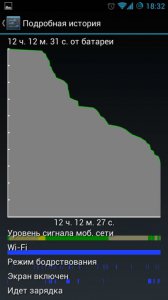
بإدخال هذا العنصر ، سترى رسمًا بيانيًا لاستهلاك بطارية الجهاز ومقدار الشحن المتبقي بالنسبة المئوية ، بالإضافة إلى الوقت حتى يتم تفريغ الجهاز تمامًا في وضع استهلاك الطاقة الحالي.
بطبيعة الحال ، سيتم توجيه انتباهك إلى العناصر الأكثر استهلاكًا للطاقة وأجزاء الجهاز والخدمات والتطبيقات. يتم حساب النسبة المئوية للطاقة المستهلكة بواسطة تطبيق أو خدمة على النحو التالي: على سبيل المثال ، إذا كانت طاقة البطارية المتبقية 35٪ ، واستهلكت الشاشة 45٪ ، فهذا يعني أنه من إجمالي الطاقة المستهلكة ، 65٪ (100 ٪ ( الشحن الكامل) - 35٪ (بقايا)) أخذت الشاشة 45٪. وبالمثل ، بالنسبة لجميع قيم استهلاك الطاقة الأخرى للتطبيقات والخدمات.
الآن ، بالنظر إلى الجدول الزمني والقائمة ، يمكنك تحديد متى ومن "يأخذ" الطاقة بالضبط ، وإذا لم تكن هناك حاجة ، فقم بتعطيل هذه الخدمة أو التطبيق.
دعنا ننتقل إلى التطبيقات.
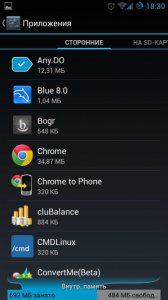


في هذه المرحلة ، يمكنك فعل ما تريد باستخدام التطبيقات المثبتة على الجهاز. في هذه المرحلة يتم إيقاف التطبيق ، يتم حذف التطبيق أو ملفات ذاكرة التخزين المؤقت الخاصة به ، ويتم "تجميد" تطبيقات النظام. في معظم الحالات ، يتم تقسيم جميع التطبيقات إلى أربع علامات تبويب:
طرف ثالث ، على بطاقة SD ، الكل ، العمل.
من خلال تحديد أي تطبيق من القائمة ، يمكنك القيام بالإجراءات التالية عليه:
حذف التطبيق ؛
- إيقاف التطبيق (سيتم الانتهاء من جميع العمليات المرتبطة بهذا التطبيق) ؛
- محو البيانات (سيتم حذف جميع بيانات التطبيق حتى حالة التشغيل الأول) ؛
- مسح ذاكرة التخزين المؤقت (سيتم حذف ملفات ذاكرة التخزين المؤقت للتطبيق أثناء حفظ جميع الإعدادات والبيانات).
في بعض خلفيات Android ومع بعض التطبيقات ، سيكون لديك إمكانية الوصول إلى إجراءات إضافية على التطبيقات:
الانتقال إلى بطاقة SD ؛
- تحويل إلى الهاتف.
- إزالة الإعدادات الافتراضية.
بالنسبة للنقطة الأخيرة ، يجب تنفيذ هذا الإجراء لتغيير التطبيق الذي حددته على أنه التطبيق الافتراضي إلى المعيار (التطبيق المثبت مسبقًا).
يمكنك تعطيل جميع التطبيقات غير الضرورية المثبتة مسبقًا بالانتقال إلى علامة التبويب الكل. بالانتقال إلى علامة التبويب هذه ، حدد التطبيق الذي لم تعد بحاجة إليه وانقر فوق الزر تعطيل. يجب أن تكون حذرًا عند استخدام هذه الوظيفة - يمكنك تعطيل عملية النظام عن طريق الخطأ.
بالطبع ، يمكنك "تمكين" التطبيق مرة أخرى بالانتقال إلى علامة التبويب هذه والنقر فوق "تمكين".
حسابات البند.

في هذه المرحلة ، يمكنك مزامنة جهازك مع جميع حساباتك في أي شبكات اجتماعية ، والتخزين السحابي وخدمات الشبكة الأخرى.
في البداية ، سيكون لديك فقط إمكانية الوصول إلى ملفات حسابات جوجل، حيث يمكنك مزامنة جهات الاتصال والتقويم والبريد والتطبيقات والمهام وإنشاء جميع إعدادات الجهاز. من خلال النقر فوق الإدخال المقابل ، يمكنك تكوين المزامنة والنسخ الاحتياطي: بالضبط ما هي الإعدادات والبيانات التي تنوي حفظها ، بالإضافة إلى تكرار هذه النسخ الاحتياطية.
ستصبح الحسابات الجديدة المتاحة للمزامنة متاحة لك أثناء تثبيت تطبيقات العميل للخدمات أو الشبكات الاجتماعية. على سبيل المثال ، بعد تثبيت Skype ، يمكنك مزامنة حساب Skype الخاص بك مع حساباتك الحالية عن طريق إضافة أو تغيير حساب في حسابات أخرى ، وإنشاء اتصال بينها بهذه الطريقة.
